
POWER BIでやりたいこと
最近実験と解析の数が溜まってきたので、本格的なグラフをつくる前に
・おおまかな傾向を見てみたい
・解析結果のチェックをしたい
・データマイニングしたい(複数データの中から未知の関連性や傾向をしりたい)
と思うことが増えました。
作業のSTEPをわけるために、下記に備忘録を示します。
エクセルだといちいち
・範囲を選択
・グラフを作成ボタンを押して、上下左右をととのえる
・データ数が増えると重たくなる
これらを煩わしく思うことが増えました。
またPowerBIだと
・生データは基本生データのまま
・変更履歴も残る
というのが大変ありがたい。
とくに数値解析はプログラムが動くと結果のデータは出てくるので、
・解析がちゃんと行えているのかどうか検証結果をチェックする
ということが非常に重要です。
その場合、以前のデータも含めて、生データは変更せず、そのままチェックできる体制がとても助かります。
パイソンだと秒でできるのですが、
・研究室での運営を考えるとノーコードでできた方が学生には優しそう
・図のレイアウト調整はPOWER BIの方が容易
だと思いました。
POWER BIでやりたいことは以下です。
数値解析でやりたいこと1:最新のファイルを抽出して反映
これは多分下記のtentomushiさんのnoteをみながら、やれば多分できそう。
・数値解析が終わったら、指定のフォルダに解析結果がダウンロードされる。
・そこにアクセスして、最新のデータを読み込み。
・グラフに反映する。
(x軸:距離 y軸:濃度で同一のグラフ上に複数の条件のグラフを示したい。これは自動で読み込む手間を減らしたいだけなので、たぶんできる)
数値解析でやりたいこと2:カラーコンター図をつくりたい
・数値解析が終わったら、指定のフォルダに解析結果がダンロードされる。
・要素を構成する節点情報
・節点の位置座標(x、y、z)
・ある解析ステップで、それぞれの節点が有する濃度のデータ
・xy平面上のカラーコンター図作成
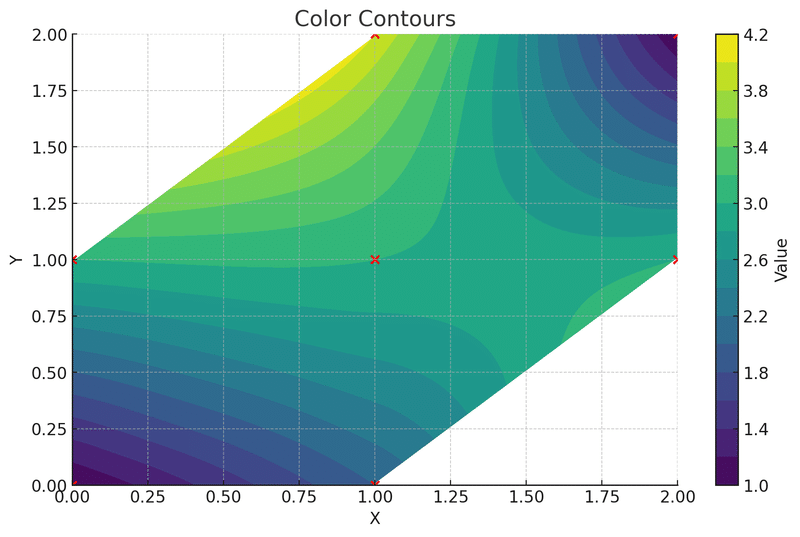
商用解析ソフトとホームコードの解析のうち、ホームコードの方がカラーコンター図で示す必要がでてきました。そのためには、作業のハードルを下げる面でも、これだと色々楽だなと思っています。
数値解析でやりたいこと3:データマイニング
上記の数値解析でやりたいこと2の発展版。
・機械的にパラメータを振った解析を行う。
・解析結果のうちAにもっとも大きく影響を与えている因子や傾向をみたい。
特に、数値解析の定量値が意義をもつ解析においては、これはぜひやりたいです。
・数値解析が終わったら、指定のフォルダに解析結果がダンロードされる。
・要素を構成する節点情報
・節点の位置座標(x、y、z)
・ある解析ステップで、それぞれの節点が有する濃度のデータ
・xy平面上のカラーコンター図作成
実験でやりたいこと1:大量のデータの傾向整理
これは上記の数値解析でやりたいこととほとんど同じ。
実験でやりたいこと2:データマイニング
これは上記の数値解析でやりたいこと3とほとんど同じ。
記事を最後まで読んでくれてありがとうございました😊🎵 いただいたサポートは「書籍購入費」にしようさせていただきます📕 他の記事もぜひお楽しみください🎶
